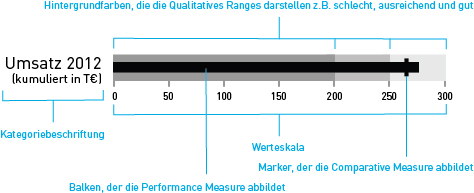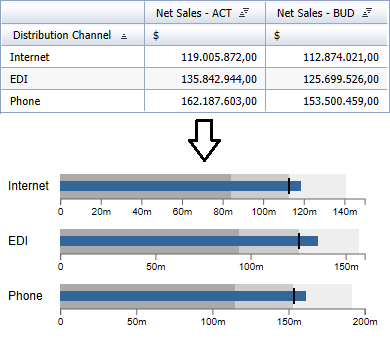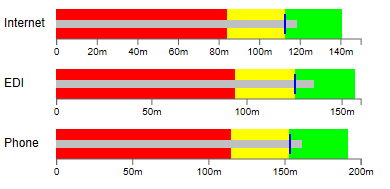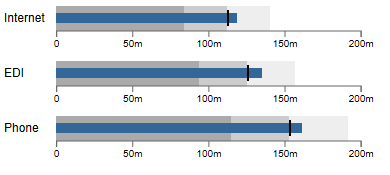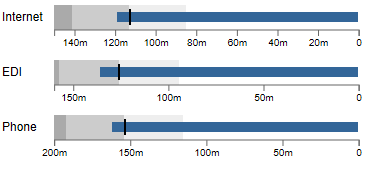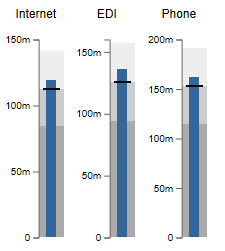Von Tachos zu bullet graphs

Tachometer – im Englischen speedometer oder gauges – werden immer noch oft in Dashboards zur Darstellung von Key Performance Indicators (KPI) eingesetzt. Doch Tachos verbrauchen viel Platz und sind nicht sehr informativ. Die graphomate bullet graphs sind eine Alternative für SAP BusinessObjects Design Studio.
Gerade wenn es um das Management-Reporting geht, scheinen Tachometer eine unausweichliche Option zu sein. Hier ein paar Beispiele von namhaften BI-Anbietern:
Außer tableau muss wohl jede BI-Software Tachos im Angebot haben. So bietet SAP BusinessObjects Dashbaords (Xcelsius) sogar acht (!) verschiedene Tacho-Layouts.
Ich weiß nicht, warum bei CxOs Tachos so angesagt sind, aber gerade auf dieser strategischen Ebene haben Sie meines Erachtens keinen Platz: die Informationsdichte ist sehr dünn und dekorative Elemente tragen nicht zum besseren Verständnis von Informationen bei.
Und ich bin wohl nicht der Einzige: „I hate the gauge. It is a stupid waste of space.“ Tatsächlich gibt es für Design Studio noch keinen Tachometer als Standardkomponente, doch die Nachfrage ist da.
Stephen Few hat schon Mitte der letzten Dekade den Bullet Graph als Ersatz für Tachos und gauges in Dashboards entwickelt.
Ein Bullet Graph ist eine Abwandlung eines Balkendiagramms. Das Bullet Graph zeigt eine sog. Performance Measure (z.B. den kumulierten aktuellen Umsatz) als Balken und vergleicht diese mit anderen Kennzahlen – Comparative Measures (Plan- oder Prognosewerten), die als Symbol (Marker) abgebildet werden. Den Hintergrund eines Bullet Graphs bilden drei Ranges, die farblich grau abgestuft sind und die die Zielerreichung visualisieren: Schlecht, ausreichend und gut. Eine Werteskala und Kategoriebeschriftungen runden das Erscheinungsbild des Bullet Graph ab.
So weit, so gut! Doch was ist mit negativen Werten? Was, wenn ich die Umsatzwerte mehrerer Vertriebskanäle vergleichen will? Wie kriege ich dann eine identische Skalierung hin? Und: Woher kommen die Daten für die Ranges?
Wir haben uns dieser Fragen angenommen und eine Komponente für Design Studio entwickelt, die auf Basis einer DataSource Bullet Graphs einfach mit wenigen Klicks abbildet:
Hier habe ich einfach zwei Spalten einer „flachen“ DataSource für die Performance Measure „Net Sales – ACT“ (blauer Balken) und die Comparative Measure „Net Sales – BUD“ (vertikaler Strich) ausgewählt. Entsprechend der Anzahl der Dimensionsausprägungen – hier Vertriebskanäle (Distribution Channel) – werden mehrere bullet graphs gezeichnet.
Da die DataSource keine Werte für die grauen Ranges bietet, berechnet unser Add-on diese hier auf Basis der Comparative Measure über prozentuale Ab-/Zuschläge. Dieses kurze Video zeigt den Entstehungsprozess:
Natürlich kann auch eine zweite Performance- und Comparative Measure genutzt werden. Sie können die Farben und Größe aller Elemente frei wählen:
Aber ist der visuelle Eindruck richtig? Ist der Umsatz über den Vertriebskanal „Internet“ genauso hoch wie von „Phone“? Nein, denn die drei Vertriebskanäle sind nicht identisch skaliert, was ich mit einer Parametereinstellung – use identical scale – nachhole:
Zur Abbildung von schlecht bewerteten Kennzahlen kann sowohl die Skalierung als auch die Ausrichtung der Ranges per Mausklick umgekehrt werden – sehr nützlich für Kostenpositionen:
Und zu guter Letzt können Sie natürlich die graphomate bullet graphs auch vertikal ausrichten:
Wir bieten die graphomate bullet graphs für eine einmalige, unternehmensweite Lizenzgebühr von 6.000 EUR an zzgl. jährlichem Support an.
Sprechen Sie uns gerne an: sales@graphomate.com.
That’s it …
![]()
_
![]()
Dieser Beitrag bzw. Inhalt ist unter einer Creative Commons-Lizenz lizenziert.
This file is licenced under the Creative Commons-Licence.